当前位置:主页 > Windows7文章资讯 >
win10系统使用Window Movie Maker导入音乐的办法
更新时间:2018-05-17 作者:win7系统下载 来源:www.win71234.com
Window Movie Maker能够非常容易的把您的图标和视频制作成顺畅的家庭影片,是一款非常不错的功能。但是一些网友说在win10系统中怎么导入音乐?其实办法很简单,阅读下文教程,看看详细操作步骤吧。
具体办法如下:
1、首先,大家点击Window Movie Maker;
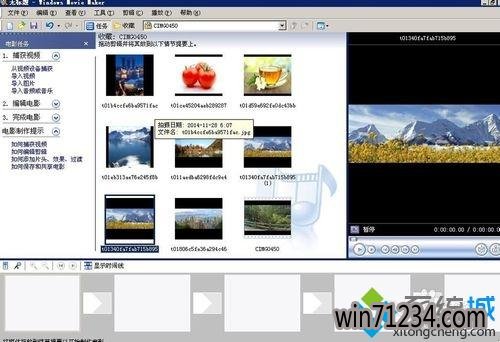
2、在打开文件后,会跳出一个方框;
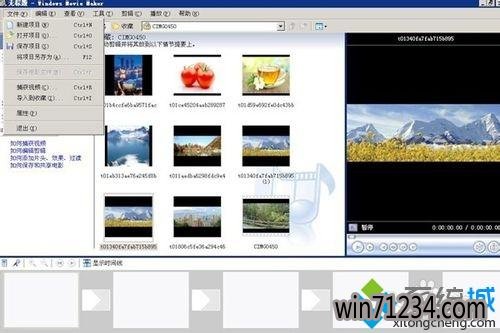
3、大家在方框中用鼠标的左键打开导入到收藏;
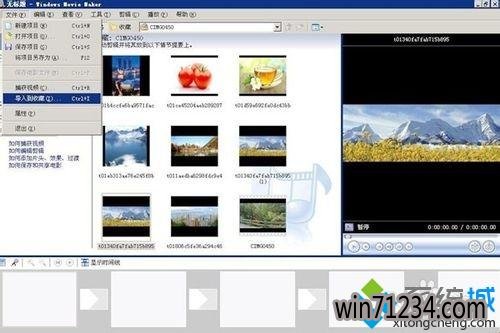
4、会跳出一个显示导入文件的方框;

5、大家用鼠标的左键打开保存在后面方框中的三角符号,在下拉的方框中大家选中我的文档,并用鼠标的左键打开我的文档;

6、在我的文档中选中我的音乐,并用鼠标的左键打开我的音乐,然后打开导入;

7、大家在我的音乐中选中大家需要的音乐,并用鼠标的左键打开,然后打开导入;

8、这样,在Window Movie Maker中,大家就导入了音乐。
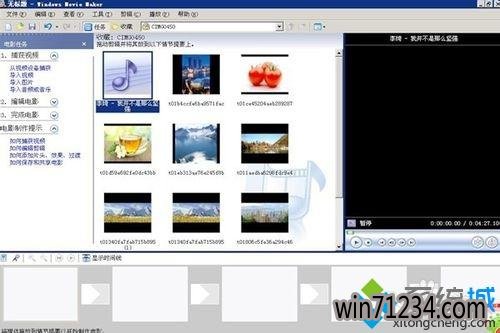
win10系统使用Window Movie Maker导入音乐的办法分享到这里了,有需要的网友不妨阅读教程内容吧。
相关Windows7文章资讯推荐
- win10老友系统集显禁止后电脑出现黑屏怎么处理 2018-05-07
- win7网络连接断开后如何恢复连接 2018-09-26
- winip地址冲突局域网网络问题要如何处理 2018-09-14
- Win10大番茄专业版系统文件被加密提示要钱的解决方法 2018-04-10
- win1064位官网版纯净版林雨木风系统下载 2018-05-11
- xp u深度装机版系统u盘安装,手把手教你如何成功安装 2018-03-21
- win7如何调整黑屏模式时间开启节能模式 2018-09-12
- win10激活失败错误代码0x10007007B如何处理? 2018-11-29
- 大师帮你笔记本win10系统找不到5Gwifi无线网信号的问题? 2019-11-07
- win10技术员系统中怎么映射网络驱动器 2018-05-16
win7 64位系统排行
Windows7文章资讯推荐
- win10黑鲨系统下把视频里的音乐提取出来的办法11-29
- Win10 u大侠系统下载识别不了51单片机怎么办?Windows10无法识别02-28
- 笔者设置win10系统开启游戏模式的步骤?11-09
- 笔记本win7小熊纯净版系统,教您笔记本怎么重装win703-19
- win7色调如何调到11|win7色调调到11的办法09-20
- 小编帮你2017年2月最新桌面系统市场份额:win10占25.19%win7仍第一的11-04
- 升级win10 u教授装机版系统后QQ语音别人听不到我的声音怎么办03-29
- win7系统如何自动获得ip|win7系统自动获得ip的处理办法11-29
- win7影子系统PowerShadow Master创建和使用教程09-08
 win7系统下载
win7系统下载




